Ако сте ИТ стручњак, онда знате да је једна од најважнијих ствари коју можете да урадите јесте да промените фонт и величину Нотепад-а у оперативном систему Виндовс 11. То је зато што је Нотепад веома популаран програм и многи људи га користе за креирање и уређивати текстуалне датотеке. Променом фонта и величине Нотепад-а, можете олакшати људима да читају и уређују своје текстуалне датотеке. Ево како то можете да урадите:
Прво отворите Нотепад и идите у мени Датотека. Затим кликните на опцију Фонт. Појавиће се оквир за дијалог и моћи ћете да изаберете фонт и величину које желите да користите. Након што сте изабрали, кликните на дугме ОК. Ваше промене ће бити сачуване и сада можете да затворите Нотепад.
То је све! Пратећи ове једноставне кораке, можете лако да промените фонт и величину Нотепад-а у оперативном систему Виндовс 11. Ово ће олакшати људима да читају и уређују своје текстуалне датотеке. Дакле, ако сте ИТ стручњак, имајте на уму овај савет.
Подразумевано, Нотепад користи сјајна конзола фонт у 12 пиксела да бисте приказали текстове у оперативном систему Виндовс 11. Међутим, ако имате најновију верзију оперативног система Виндовс 11, можете пратити овај водич за промените фонт и величину бележнице користећи нову таблу са опцијама. Овим корацима можете прилагодити породицу фонтова, величину фонта и стил.

Како променити фонт и величину Нотепад-а у оперативном систему Виндовс 11
Да бисте променили породицу фонтова, стил и величину Нотепад-а у оперативном систему Виндовс 11, следите ове кораке:
- Отворите Нотепад на рачунару.
- Притисните Уредити мени.
- Изаберите Фонт опција.
- Проширити Фонт одељак.
- Проширити Породица падајући мени.
- Изаберите фонт.
- Проширити Величина падајући мени.
- Изабрати величину.
- Погледајте демо текст за референцу.
Да бисте сазнали више о овим корацима, наставите да читате.
андроид телефон наставља да се повезује и одваја од УСБ-а
Прво морате да отворите Нотепад на рачунару. Затим кликните на Филе мени приказан на горњој траци менија и изаберите Фонт опција са листе.
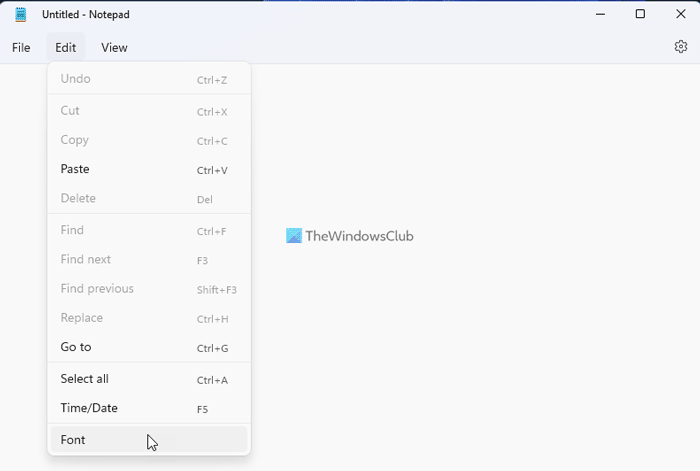
Он отвара Подешавања табла за бележницу. Овде треба да се проширите Фонт одељак.
Након тога можете пронаћи три опције - 'Породица













